Le plus souvent, nous nous sentons un peu frustrés lorsque nous voyons des formats que nous ne connaissons pas. C'est tout à fait naturel, car votre collection de fichiers peut être perturbée avec l'apparition d'un format mystérieux tel que M4V.
Cependant, vous n'avez pas besoin d'être très effrayé par ce format car il n'a rien de dangereux, mais c'est quand même assez embêtant de voir ce format si vous avez principalement des fichiers MP3.
Cet article parlera de ce qu'est le format M4V, pourquoi vous avez besoin M4V à MP3 convertisseurs et quelques recommandations pour un convertisseur. Commençons par le quoi.
Contenu de l'article Partie 1. Qu'est-ce que M4V ?Partie 2. Pourquoi devons-nous convertir M4V en MP3 ? Partie 3. Comment convertir M4V en MP3 ?Partie 4. Conclusion
Il y a quelques choses que vous devez savoir avant de pouvoir pleinement comprendre ce qu'est réellement le format M4V. Voici quelques-unes des questions les plus fréquemment posées par les utilisateurs :
Qu'est-ce que le format M4V ?
Le Format M4V a été développé par Apple avec le format MP4 comme référence. En tant que tel, vous remarquerez qu'ils sont très similaires les uns aux autres. C'est un format qui était destiné à stocker des fichiers vidéo. En tant que tels, ils sont également connus sous le nom de fichiers vidéo iTunes.
De plus, M4V et MP4 étaient tous deux basés sur le MPEG-4, une autre raison pour laquelle ils sont similaires. Enfin, il convient de noter que les fichiers M4V peuvent être renommés en MP4 et qu'il y aura peu ou pas de problèmes la plupart du temps.
Quelle est la différence entre M4V et MP4 ?
Il existe cependant des différences entre les deux formats. Premièrement, M4V est protégé par DRM tout en MP4 n'est pas. Cela signifie que M4V ne peut pas être distribué même si vous les avez achetés, tandis que MP4 est facilement distribuable.
C'est l'une des raisons pour lesquelles les gens ont tendance à chercher des moyens de convertir M4V en MP3. En dehors de cela, M4V utilise également un codec vidéo différent, le H.264. H.264 a une compression plus élevée, ce qui le rend plus petit tout en conservant la qualité d'origine.
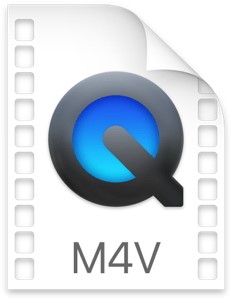
D'où viennent les fichiers M4V ?
Étant donné que les fichiers M4V sont essentiellement des fichiers vidéo iTunes, ils peuvent provenir de n'importe quelle plate-forme Apple sur laquelle vous pouvez acheter des vidéos. Ils sont cependant souvent issus de l'iTunes store. Les M4V sont des fichiers qui peuvent contenir des films, des vidéos musicales et des émissions de télévision.
Comment ouvrir les fichiers M4V ?
Le lecteur multimédia principal utilisé pour ouvrir les fichiers M4V est iTunes, mais il peut également être ouvert par Apple QuickTime Player. De nombreux autres lecteurs multimédias prennent également en charge M4V, mais nous laisserons cela pour un autre jour.
M4V est un bon format puisqu'en théorie ; il a une meilleure qualité et compression que MP4. Cependant, il existe des cas particuliers où vous devrez peut-être convertir M4V en MP3.
Nous avons compilé cinq raisons pour lesquelles vous voudriez le faire. Apprendre à convertir M4V en MP3 est crucial :
Ce sont les cinq raisons pour lesquelles nous pensons que vous devez trouver un convertisseur M4V en MP3. En fin de compte, le but peut varier selon votre situation et vos préférences.
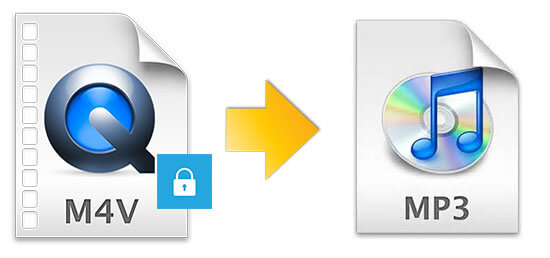
Il existe deux façons de convertir M4V en MP3. La première implique un programme tiers que vous pouvez utiliser hors ligne, tandis que la seconde méthode vous oblige à accéder à Internet. Commençons par le programme tiers principalement parce que c'est la méthode la plus pratique.
TuneSolo Apple Music Converter est une application capable de télécharger et va même jusqu'à convertir des fichiers dans un autre format. Il est spécialisé dans les contenus provenant d'iTunes, d'Apple Music et d'autres plateformes hébergées par Apple.

Cela étant dit, il est tout à fait capable de convertir M4V en MP3. Cela se fait en collectant des balises avancées et le logiciel convertit les données collectées à partir d'iTunes et les transforme en fichiers téléchargeables. Vous trouverez ci-dessous d'autres fonctionnalités clés de ce logiciel :
Ce sont les choses qui méritent d'être notées TuneSolo. Vous trouverez ci-dessous les étapes à suivre pour convertir M4V en MP3 avec ce logiciel :
Ouvrez le Apple Music Converter sur ton ordinateur. Assurez-vous que la dernière version d'iTunes est installée sur l'ordinateur. Maintenant, sur la page principale, vous verrez une liste de musique. Sélectionnez simplement les fichiers M4V que vous souhaitez convertir en cliquant sur les cases correspondantes.

En dessous de la liste, vous verrez le Paramètres de sortie. Dans cette section, sélectionnez les options appropriées pour le Sortie Format et Codec, qui devrait être MP3. Vous pouvez également modifier la réinitialisation des paramètres, mais cela dépend de vos préférences.

Une fois que vous avez terminé de modifier les paramètres, cliquez sur le bouton Convertir bouton. Cela démarrera le processus de conversion et de téléchargement, alors attendez un peu. Une fois le processus terminé, vous pourrez vérifier s'il a réussi sur le Fini languette.
Conseil: Veuillez vous assurer que Apple Music / iTunes est fermé avant d'ouvrir Apple Music Converter. Et pendant la conversion de la chanson, n'effectuez aucune opération sur Apple Music / iTunes.

Votre alternative consiste à utiliser un convertisseur en ligne. C'est mieux pour ceux qui ont une connexion Internet stable et ceux qui ne veulent pas installer d'application tierce sur leur ordinateur juste pour convertir M4V en MP3.
Vous trouverez ci-dessous les étapes pour convertir M4V en MP3 à l'aide d'un convertisseur en ligne de notre choix :
Attention: Vous pouvez également faire glisser et déposer les fichiers M4V sur le site Web et il reconnaîtra automatiquement le fichier pour la conversion.

Les fichiers M4V ont beaucoup de restrictions, contrairement à son homologue qui est MP4. C'est pourquoi la plupart des gens n'utilisent plus ce format. C'est peut-être encore utilisé, mais pas si souvent et la plupart du temps, c'est simplement parce qu'ils n'ont pas le choix.
Avec ce guide, vous devriez pouvoir voir que vous avez réellement le choix. Maintenant que vous savez comment convertir M4V à MP3, vous ne devriez pas vous en tenir à M4V si vous ne le souhaitez pas.
Accueil
Apple Music Converter
Comment convertir MV4 en MP3 gratuitement [Guide 2025]
Commentaires(0)
Répondre
1.Votre nom
2.Votre e-mail
3.Votre avis
Copyright © 2025 TuneSolo Software Inc. Tous droits réservés.
Laissez un commentaire
1.Votre nom
2.Votre e-mail
3.Votre avis
Envoyer